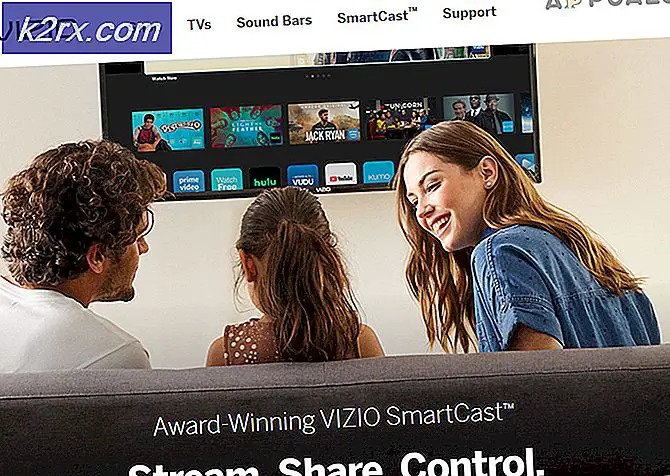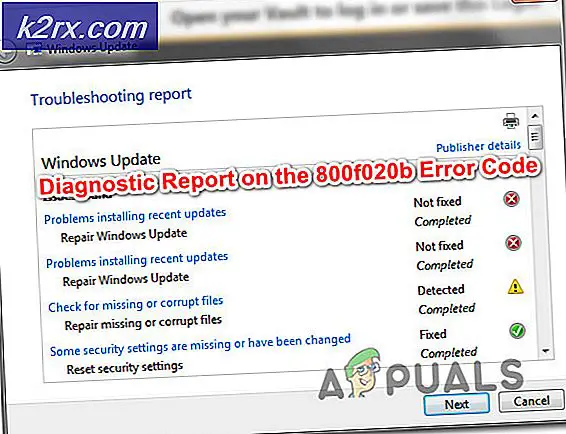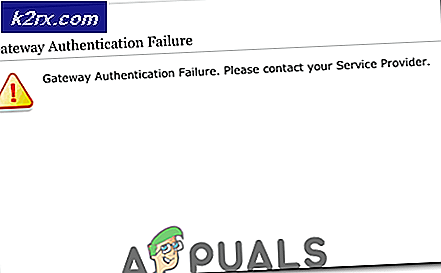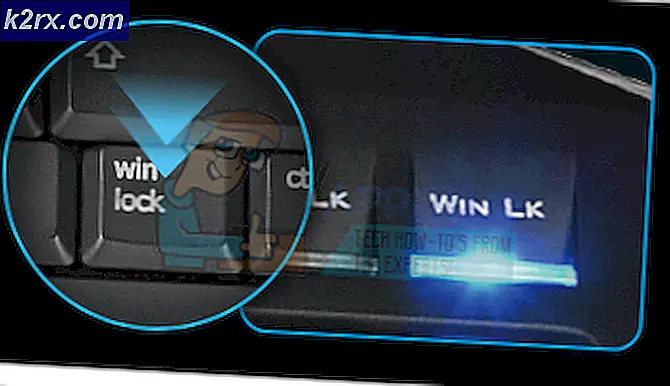วิธีแก้ไข Hulu Error Code P-DEV322
ผู้ใช้ Hulu บางคนกำลังเห็น 'รหัสข้อผิดพลาด P-DEV322' ข้อความแสดงข้อผิดพลาดเมื่อพวกเขาพยายามสตรีมเนื้อหาผ่านเนื้อหาสตรีมมิ่ง รหัสข้อผิดพลาดนี้ได้รับการยืนยันว่าจะเกิดขึ้นบน Windows เช่นเดียวกับระบบปฏิบัติการ Smart TV ต่างๆ
ตามที่ปรากฏ มีสาเหตุหลักหลายประการที่จะกำหนด Hulu เพื่อส่งออกรหัสข้อผิดพลาดนี้ นี่คือรายชื่อผู้ก่อเหตุที่อาจเกิดขึ้นโดยย่อ:
ตอนนี้คุณรู้แล้วว่าทุกคนอาจเป็นผู้กระทำผิด ต่อไปนี้คือวิธีแก้ไขทุกสถานการณ์ที่อาจเกิดขึ้น:
วิธีที่ 1: การตรวจสอบปัญหาเซิร์ฟเวอร์
ก่อนที่จะดำเนินการแก้ไขอื่นๆ ด้านล่าง คุณควรเริ่มต้นด้วยการตรวจสอบให้แน่ใจว่าคุณไม่เห็นรหัสข้อผิดพลาดนี้เนื่องจากปัญหาของเซิร์ฟเวอร์กับ Hulu ซึ่งอยู่เหนือการควบคุมของคุณโดยสิ้นเชิง เป็นไปได้ว่าช่วงการหยุดทำงานปัจจุบันที่เซิร์ฟเวอร์ Hulu กำลังดำเนินการอยู่ทำให้ความพยายามในการสตรีมของคุณจบลงด้วย P-DEV322รหัสข้อผิดพลาด
เพื่อให้แน่ใจว่าคุณไม่ได้จัดการกับปัญหาเซิร์ฟเวอร์ คุณควรเริ่มต้นด้วยการตรวจสอบว่าผู้ใช้รายอื่นในพื้นที่ของคุณกำลังรายงานปัญหาเกี่ยวกับบริการ Hulu หรือไม่ มีหลายวิธีที่จะช่วยให้คุณสามารถทำเช่นนี้ได้ แต่การตรวจสอบที่รวดเร็วที่สุดที่คุณสามารถทำได้คือการใช้บริการเช่น DownDetector หรือ Outage.Report ตรวจสอบว่าผู้ใช้ Hulu ในพื้นที่ของคุณจัดการกับรหัสข้อผิดพลาดเดียวกันหรือไม่
ในกรณีที่ผู้ใช้รายอื่นในพื้นที่ของคุณรายงานปัญหาเดียวกัน คุณควรดูที่ บัญชี Twitter Hulu อย่างเป็นทางการ และตรวจสอบประกาศอย่างเป็นทางการที่เกี่ยวข้องกับปัญหาเซิร์ฟเวอร์ที่กำลังดำเนินอยู่
หากคุณแน่ใจว่าคุณกำลังจัดการกับปัญหาเซิร์ฟเวอร์ ไม่มีการแก้ไขที่เหมาะสมที่จะช่วยให้คุณหลีกเลี่ยงการปรากฏตัวของ P-DEV322.ในกรณีนี้ สิ่งเดียวที่คุณทำได้คือรอให้ Hulu แก้ไขปัญหาเซิร์ฟเวอร์
ในทางกลับกัน หากไม่มีหลักฐานของปัญหาเซิร์ฟเวอร์ ให้เลื่อนลงไปที่วิธีแก้ไขที่เป็นไปได้อันดับแรกด้านล่าง
วิธีที่ 2: รีสตาร์ท / รีเซ็ตเราเตอร์หรือโมเด็มของคุณ
หากก่อนหน้านี้คุณตรวจสอบให้แน่ใจว่าไม่ได้จัดการกับความไม่สอดคล้องที่เกิดจากปัญหาเซิร์ฟเวอร์ผู้ก่อเหตุที่น่าจะเป็นไปได้อันดับถัดไปคือเราเตอร์ หลังจากการสอบสวนของเรา พบว่าสาเหตุที่พบบ่อยที่สุดที่จะกระตุ้น P-DEV322กับ Hulu ในเครื่องเป็น TCP หรือ IP ที่ไม่สอดคล้องกัน
ปัญหานี้มักเกิดขึ้นกับ ISP ที่ใช้ IP แบบไดนามิกจากช่วงที่ Hulu กำลังจำกัดอยู่
ในกรณีนี้ คุณสามารถแก้ไขปัญหาได้หนึ่งหรือ 2 วิธี:
- โดยการรีเซ็ตเราเตอร์หรือโมเด็มของคุณ – การรีเซ็ตเราเตอร์จะจบลงด้วยการล้างการตั้งค่าแบบกำหนดเองที่อาจมีส่วนทำให้พยายามสตรีมเนื้อหาจาก Hulu ไม่สำเร็จ
- โดยการรีสตาร์ทเราเตอร์หรือโมเด็มของคุณ – การรีสตาร์ทจะรีเฟรชข้อมูล TCP และ IP ปัจจุบันที่เราเตอร์หรือโมเด็มของคุณใช้อยู่ ไม่ได้รับประกันว่าคุณจะได้รับการกำหนดช่วง IP ใหม่
A. การรีสตาร์ทเราเตอร์หรือโมเด็มของคุณ
นี่เป็นวิธีที่เหมาะสมในการเริ่มต้น เนื่องจากการดำเนินการนี้จะไม่ลบข้อมูลที่ละเอียดอ่อน เช่น ข้อมูลรับรอง PPPoE พอร์ตที่อนุญาตพิเศษ หรืออุปกรณ์ที่ถูกบล็อก
การรีสตาร์ทอุปกรณ์เครือข่ายของคุณจะล้างข้อมูลชั่วคราวเท่านั้น (TCP / IP) ว่าการเชื่อมต่อเครือข่ายปัจจุบันของคุณกำลังใช้งานอยู่ ในกรณีที่ P-DEV322ข้อผิดพลาดเกิดขึ้นจริงจากบางสิ่งที่รูทในไฟล์ temp ของคุณ การดำเนินการนี้ควรแก้ไขปัญหาและอนุญาตให้คุณสตรีมเนื้อหาจาก Hulu
ในการรีสตาร์ทเราเตอร์/โมเด็ม ให้ดูที่อุปกรณ์เครือข่ายของคุณและค้นหา ปุ่มเปิด/ปิด – ในกรณีส่วนใหญ่จะอยู่ที่ด้านหลังเราเตอร์ของคุณ
เมื่อคุณจัดการตรวจพบได้แล้ว ให้กดปุ่มเปิด/ปิดหนึ่งครั้งเพื่อปิดเครื่อง จากนั้นให้ถอดสายไฟออกและรอเป็นเวลาเต็มนาทีเพื่อให้แน่ใจว่าตัวเก็บประจุไฟฟ้าหมด
เมื่อพ้นช่วงเวลาดังกล่าวแล้ว ให้ต่อสายไฟอีกครั้งและเริ่มต้นเราเตอร์ตามปกติเพื่อดูว่าปัญหาได้รับการแก้ไขแล้วหรือไม่
ในกรณีที่ยังคงเกิดข้อผิดพลาด Hulu เหมือนเดิม ให้ทำตามขั้นตอนการรีเซ็ต
B. การรีเซ็ตเราเตอร์หรือโมเด็มของคุณ
ในกรณีที่การรีสตาร์ทเราเตอร์ไม่สามารถแก้ไขปัญหาให้กับคุณได้ คุณควรดำเนินการต่อด้วยการรีสตาร์ทเราเตอร์ และดูว่ามีบางอย่างในการตั้งค่าเราเตอร์หรือโมเด็มปัจจุบันของคุณที่ทำให้เกิดปัญหาหรือไม่
ตอนนี้ ก่อนที่คุณจะดำเนินการนี้ คุณต้องเข้าใจว่าการดำเนินการนี้จะคืนค่าการตั้งค่าเครือข่ายปัจจุบันของคุณกลับไปเป็นสถานะเริ่มต้นและเปลี่ยนการตั้งค่าแบบกำหนดเองที่คุณกำหนดไว้ก่อนหน้านี้
บันทึก: โปรดทราบว่าในกรณีที่ ISP ของคุณใช้ is PPPoE (โปรโตคอลแบบจุดต่อจุดผ่านอีเธอร์เน็ต)ข้อมูลรับรองใด ๆ ที่เครือข่ายของคุณจัดเก็บอยู่ในขณะนี้จะสูญหายไป ซึ่งหมายความว่าหลังจากขั้นตอนการรีเซ็ต คุณจะต้องใส่ข้อมูลรับรอง PPPoE ของคุณอีกครั้ง
หากคุณเข้าใจผลที่ตามมา และคุณตั้งใจที่จะก้าวไปข้างหน้าด้วยการรีเซ็ตเราเตอร์หรือโมเด็มของคุณ ให้ค้นหาปุ่มรีเซ็ต ซึ่งโดยปกติแล้วจะอยู่ที่ด้านหลังอุปกรณ์ของคุณ
บันทึก: โปรดทราบว่าผู้ผลิตส่วนใหญ่จะทำให้ไม่สามารถเข้าถึงได้เว้นแต่คุณจะใช้ของมีคมเช่นไขควงหรือไม้จิ้มฟันกดลงไป
เมื่อคุณจัดการเพื่อค้นหาปุ่มรีเซ็ตแล้ว กดค้างไว้ 10 วินาที หรือมากกว่านั้นหรือจนกว่าคุณจะเห็นไฟ LED แบบอักษรทั้งหมดกะพริบพร้อมกัน
หลังจากดำเนินการเสร็จสิ้น ให้สร้างการเข้าถึงอินเทอร์เน็ตของคุณและดูว่าข้อผิดพลาด Hulu ได้รับการแก้ไขแล้วหรือไม่
หากความพยายามในการสตรีมจบลงด้วย 'รหัสข้อผิดพลาด P-DEV322' เลื่อนลงไปที่การแก้ไขที่เป็นไปได้ถัดไปด้านล่าง
วิธีที่ 3: การล้างแคชและคุกกี้ของเบราว์เซอร์
หากคุณเห็นรหัสข้อผิดพลาดนี้บนพีซีเมื่อพยายามสตรีมเนื้อหาจาก Hulu เป็นไปได้ว่าคุณกำลังเผชิญกับปัญหาแคชหรือคุกกี้ ผู้ใช้ที่ได้รับผลกระทบหลายคนที่เราพบปัญหาเดียวกันสามารถแก้ไขปัญหาได้โดยการล้างแคชและคุกกี้ที่เกี่ยวข้องกับ Hulu
อย่างไรก็ตาม ขั้นตอนที่แน่นอนในการทำเช่นนี้จะแตกต่างจากเบราว์เซอร์หนึ่งไปอีกเบราว์เซอร์หนึ่ง ด้วยเหตุนี้ คุณจะต้องทำตามคำแนะนำที่ใช้กับเบราว์เซอร์ที่คุณพบปัญหา
เพื่อให้ง่ายขึ้นสำหรับตัวคุณเอง เราได้รวบรวมคำแนะนำที่จะแสดงให้คุณเห็น วิธีล้างแคชและคุกกี้บนเบราว์เซอร์ Windows ยอดนิยม popular.
หากคุณทำสิ่งนี้แล้วและยังคงเห็นรหัสข้อผิดพลาดเดิม ให้เลื่อนลงไปที่การแก้ไขขั้นสุดท้ายด้านล่าง
วิธีที่ 4: การเปิดตั๋วสนับสนุนด้วย Hulu
ในกรณีที่วิธีการข้างต้นไม่ได้ผลสำหรับคุณ สิ่งสุดท้ายที่คุณสามารถลองได้คือ เปิดตั๋วกับ Hulu สนับสนุน และถามว่าปัญหาเกี่ยวข้องกับบัญชีของคุณหรือไม่
เมื่อคุณอยู่ในหน้าสนับสนุนแล้ว ให้เริ่มต้นด้วยการตรวจสอบให้แน่ใจว่าคุณได้ลงชื่อเข้าใช้บัญชี Hulu เดียวกันกับที่คุณประสบปัญหา
ตามผู้ใช้ที่ได้รับผลกระทบปัญหานี้อาจเกิดขึ้นได้เนื่องจากข้อมูลที่ขัดแย้งกันบางประเภทที่เซิร์ฟเวอร์ Hulu จัดเก็บไว้ ในกรณีนี้ ตัวแทนฝ่ายสนับสนุนสามารถลบข้อมูลเซิร์ฟเวอร์ที่จัดเก็บไว้ใน เซิร์ฟเวอร์คลาวด์.
โปรดทราบว่าเวลาในการตอบกลับของฝ่ายสนับสนุนนั้นยาวนาน ดังนั้นโปรดเตรียมรอสองสามวันก่อนที่คุณจะได้รับการตอบกลับ